خوش آموز درخت تو گر بار دانش بگیرد، به زیر آوری چرخ نیلوفری را
رفع ارور بلواسکرین DRIVER_CORRUPTED_SYSPTES 0x000000DB
در این پست به بررسی ارور بلواسکرین DRIVER_CORRUPTED_SYSPTES 0x000000DB خواهیم پرداخت و راه حل های آن را هم بررسی می کنیم. این ارور معمولا به دلیل مسائل و مشکلات درایورها دستگاه ها و سخت افزارها در ویندوز رخ می دهد.

براي رفع اين ارور بلواسکرين لطفا روش هاي زير را دنبال کنيد. با انجام هر روش سيستم را ريستارت کرده و وضعيت ارور را بررسي کنيد. در صورتي که ارور رفع شده بود نيازي نيست که مابقي روش ها را دنبال کنيد. ضمنا اگر به ويندوز در حالت عادي دسترسي نداريد پس در حالت safe mode ويندوز را بوت کنيد(فقط به ياد داشته باشيد که با انجام هر روش بايد وضعيت ارور را بررسي نماييد و براي بررسي کردن وضعيت ارور بايد Safe mode را غيرفعال کنيد که در همين لينک نحوه غيرفعال کردن Safe mode توضيح داده شده است).
راه حلی که در این حل این ارور می تواند موثر باشد این است که سیستم عامل ویندوز 10 خود را بروزرسانی کنید. سیستم عامل ویندوز ممکن است پس از آپدیت شدن دچارمشکلاتی شود.
قبل از هر چیز نیاز است که مطمئن شوید سرویس Windows Update ویندوز 10 در وضعیت Start باشد. پس بدین منظور با فشردن کلیدهای Windows key + R پنجره Run را باز کنید و عبارت Services.msc را وارد و Enter کنید.

بدین ترتیب وارد کنسول Services خواهید شد و کلیه سرویس های موجود در ویندوز در هر وضعیتی را مشاهده خواهید کرد. اکنون کافیست که سرویس Windows Update را یافته و روی آن کلیک راست کنید و Properties بگیرید.

از لیست کشویی Startup type گزینه Automatic را انتخاب کرده و دکمه Start را کلیک کنید و منتظر بمانید تا سرویس start شود. پس از Start شدن سرویس فرم را OK کنید.
سپس کلیدهای ترکیبی Windows key + i را همزمان از کیبورد فشار دهید تا پنجره Settings ویندوز باز شود. سپس آیتم Update & Security را انتخاب کنید.

سپس دکمه Check for updates را کلیک کنید تا آپدیت های مورد نیاز ویندوز دانلود شده و نصب شوند.

پس اتمام آپدیت، Safe Mode را غیرفعال کرده و سیستم را ریستارت کرده و ویندوز را ریستارت کنید. اگر مشکل وجود داشت دوباره در حالت Safe mode ویندوز را بوت کنید.
حتی نرم افزارهایی که اخیرا در سیستم تان نصب کرده اید هم در این ارور می تواند موثر باشد. حتما از برنامه هایی که سازگار با نسخه ویندوزتان هستند استفاده کنید. اگر تا قبل از رخ دادن ارور برنامه ای را در سیستم تان نصب کرده اید آن را uninstall کرده و سپس برنامه مناسب با نسخه ویندوزتان را دانلود و نصب کنید. این قضیه کاملا در مورد درایورهای سیستم هم صدق می کند. پس از اینکار هم سیستم را ریستارت کرده و وضعیت ارور را بررسی نمایید
اگر هنوز ارور را دارید، در این روش به رجیستری ویندوز مراجعه کنید:
سپس مسیر زیر را در رجیستری دنبال کنید:
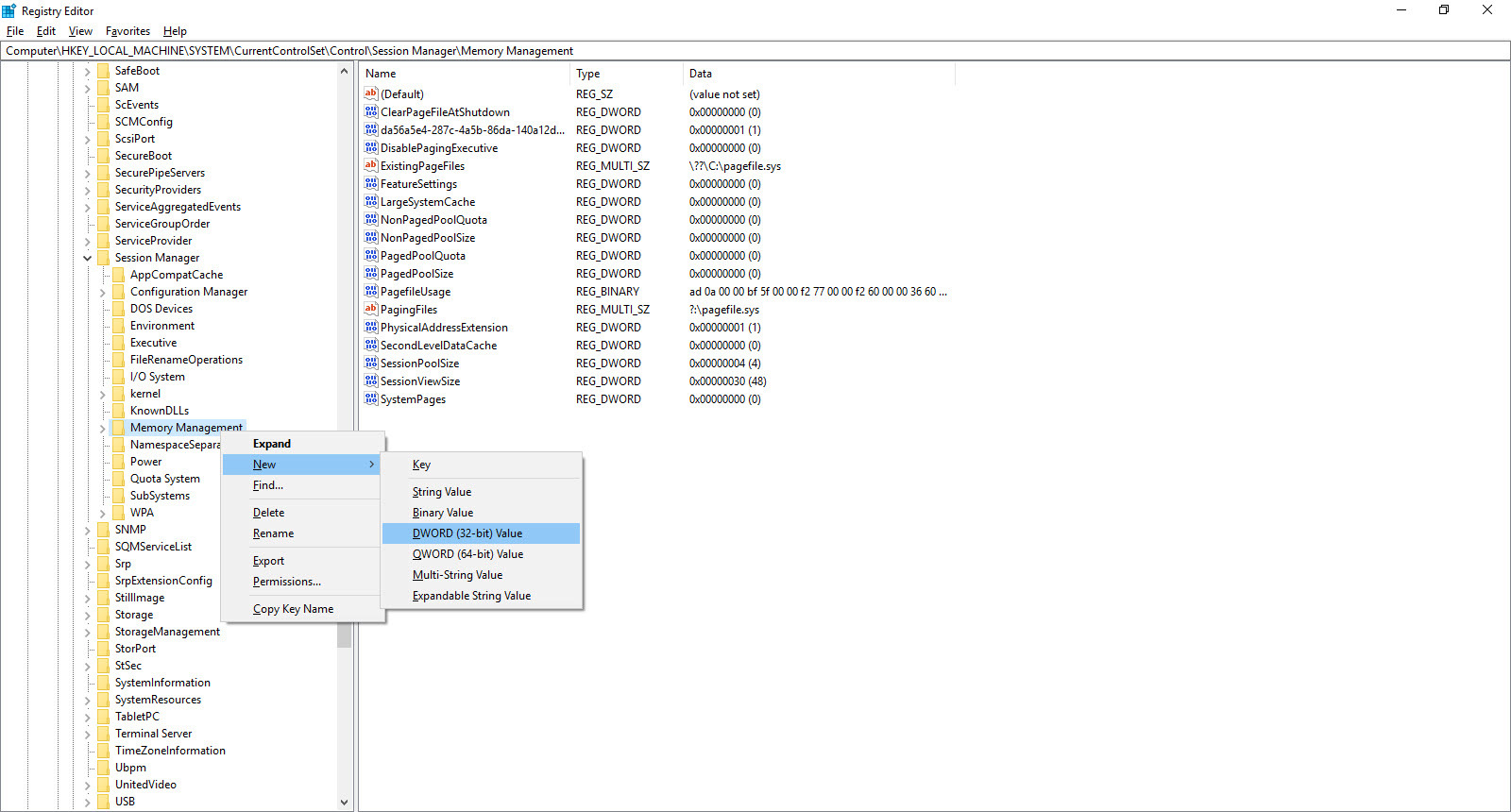
مانند تصویر فوق روی فولدر Memory Management کلیک راست کرده و از New گزینه DWORD را کلیک کرده و نام آن را TrackPTEs تنظیم کنید. سپس روی TrackPTEs دابل کلیک کرده و مقدار Value data را عدد 3 تنظیم کرده و فرم را ok کنید.
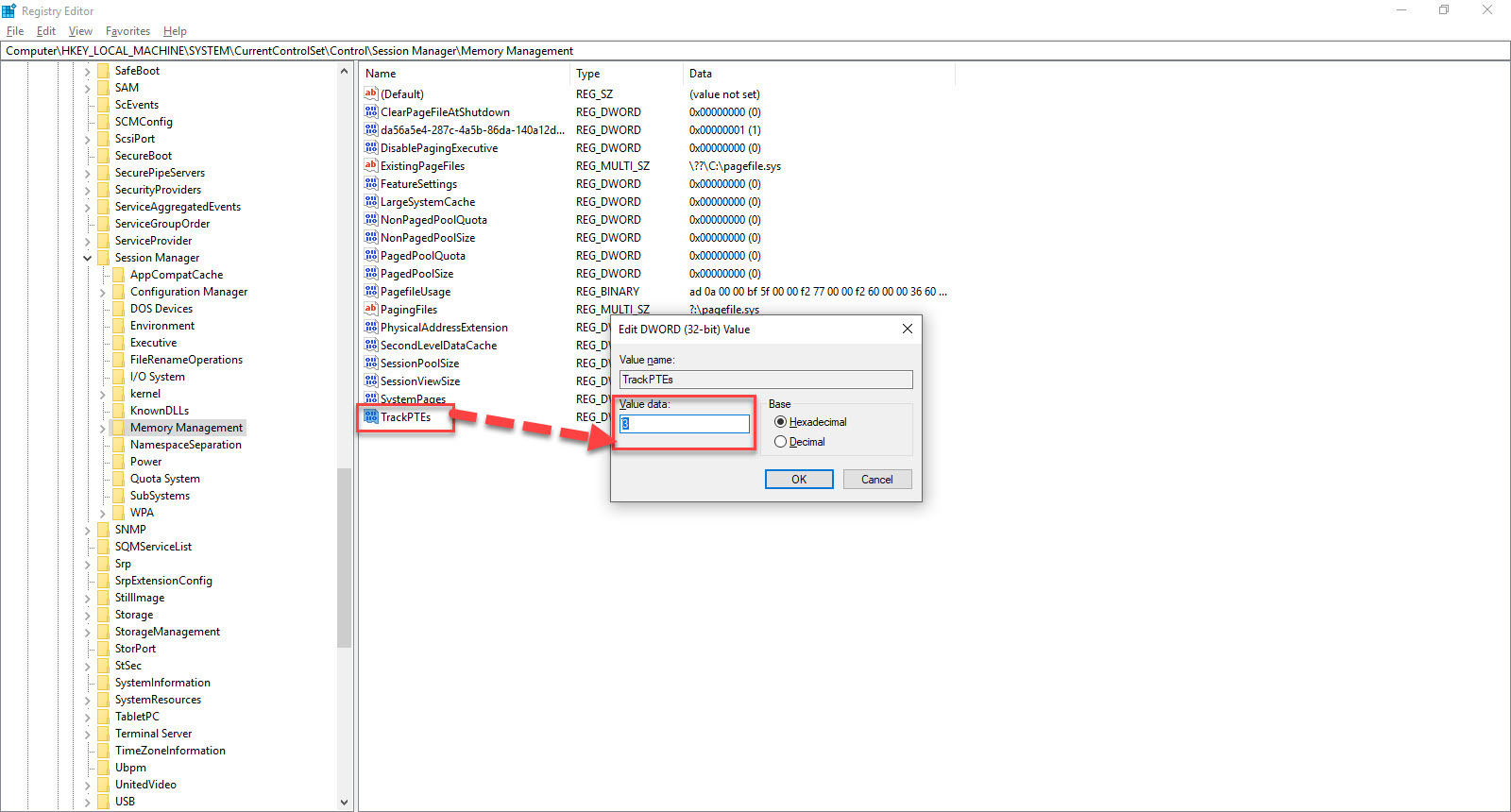
سپس سیستم را ریستارت کرده و وضعیت ارور را بررسی نمایید. اگر ارور هنوز وجود داشت روش بعد را دنبال کنید.
مهم است که بدانید اخیرا چه سخت افزارهای جدیدی روی سیستم نصب شده است. هر سخت افزار جانبی که به سیستم متصل کرده اید را از سیستم حدا کنید. این سخت افزارها شامل پرینتر، اسکنر، کیبورد و ماوس، فلش هارد اکسترنال و غیره.. می شود. حال سیستم را ریستارت کنید و وضعیت ارور را چک کنید. اگر ارور رفع شده بود، حتما مشکل از یکی از سخت افزارها است. برای اینکه مشخص شود کدام سخت افزار در این ارور نقش داشته، یک به یک دستگاه ها را به سیستم وصل کرده به طوری که با وصل کردن هر یک سخت افزار به سیستم، باید سیستم را ریستارت کرده و وضعیت ارور بلواسکرین را بررسی کنید تا مشخص شود که کدام سخت افزار در ارور نقش دارد.
پس از مشخص شدن سخت افزار ابتدا درایور مربوط بدان سخت افزار را از سیستم uninstall کرده و سپس سخت افزار را به سیستم وصل کنید. پس از آن درایور مربوط به سخت افزار را از سایت سازنده دانلود و نصب کنید.
حتی اگر به تازگی سخت افزار جدیدی را در داخل کیس اضافه کرده اید آن را جدا کرده و سیستم را روشن کرده و وضعیت ارور را بررسی کنید. مثلا رم یا کارت شبکه یا کارت صدا جدیدی را خریداری و روی مادربرد نصب کرده اید. آن را جدا کرده و وضعیت ارور را بررسی کنید.
همانطور که گفته شد ناسازگاری و خرابی، قدیمی بودن درایورها می تواند مسبب بسیاری از ارورهای بلواسکرین از جمله همین ارور شود. حتما اطمینان حاصل کنید که اولا درایورهای درست و متناسب با سخت افزار روی ویندوز نصب باشد و هم اینکه همه درایورها آپدیت باشند. مثلا اگر ویندوز شما آپدیت شده باشد شاید برخی درایورها دیگر با ویندوز سازگاری نداشته باشند و نیاز باشد که درایورهای جدیدتر و متناسب با ویندوز و سخت افزار را در سیستم نصب کنید. برای این منظور می توانید به وب سایت سازنده سخت افزارهای سیستمتان رفته و درایورهای مناسب، جدید و سازگار با سخت افزار و ویندوز را دانلود و در سیستم تان نصب کنید. روش دیگر این است که از هر طریقی که بدان اشراف دارید اقدام به آپدیت درایورها کنید. چنانچه با این روشها آشنایی ندارید می توانید به لینک زیر مراجعه کنید.
آپديت ساده و آسان درايورهاي ويندوز با نرم افزار Driver Talent
بروزرساني درايورها در ويندوز با ابزارهاي رايگان
و به عنوان آخرین کار، اين روش را تنها در صورتي مي توانيد استفاده کنيد که از قبل Restore Point از ويندوز تهيه کرده باشيد و در سيستم تان Restore Point اي از قبل براي بازيابي وجود داشته باشد. اگر Restore Point اي از ويندوز که قبلا آنها را تهيه کرده ايد داريد، مي توانيد آن را بازيابي کنيد. اگر از نحوه بازيابي Restore Point آشنايي نداريد مي توانيد به لينک زير مراجعه کنيد. در لينک زير هم نحوه تهيه Restore Point و هم نحوه بازيابي آن مطرح شده است و شما فقط به قسمت بازيابي Restore Point نياز داريد.

براي رفع اين ارور بلواسکرين لطفا روش هاي زير را دنبال کنيد. با انجام هر روش سيستم را ريستارت کرده و وضعيت ارور را بررسي کنيد. در صورتي که ارور رفع شده بود نيازي نيست که مابقي روش ها را دنبال کنيد. ضمنا اگر به ويندوز در حالت عادي دسترسي نداريد پس در حالت safe mode ويندوز را بوت کنيد(فقط به ياد داشته باشيد که با انجام هر روش بايد وضعيت ارور را بررسي نماييد و براي بررسي کردن وضعيت ارور بايد Safe mode را غيرفعال کنيد که در همين لينک نحوه غيرفعال کردن Safe mode توضيح داده شده است).
راه حلی که در این حل این ارور می تواند موثر باشد این است که سیستم عامل ویندوز 10 خود را بروزرسانی کنید. سیستم عامل ویندوز ممکن است پس از آپدیت شدن دچارمشکلاتی شود.
قبل از هر چیز نیاز است که مطمئن شوید سرویس Windows Update ویندوز 10 در وضعیت Start باشد. پس بدین منظور با فشردن کلیدهای Windows key + R پنجره Run را باز کنید و عبارت Services.msc را وارد و Enter کنید.

بدین ترتیب وارد کنسول Services خواهید شد و کلیه سرویس های موجود در ویندوز در هر وضعیتی را مشاهده خواهید کرد. اکنون کافیست که سرویس Windows Update را یافته و روی آن کلیک راست کنید و Properties بگیرید.

از لیست کشویی Startup type گزینه Automatic را انتخاب کرده و دکمه Start را کلیک کنید و منتظر بمانید تا سرویس start شود. پس از Start شدن سرویس فرم را OK کنید.
سپس کلیدهای ترکیبی Windows key + i را همزمان از کیبورد فشار دهید تا پنجره Settings ویندوز باز شود. سپس آیتم Update & Security را انتخاب کنید.

سپس دکمه Check for updates را کلیک کنید تا آپدیت های مورد نیاز ویندوز دانلود شده و نصب شوند.

پس اتمام آپدیت، Safe Mode را غیرفعال کرده و سیستم را ریستارت کرده و ویندوز را ریستارت کنید. اگر مشکل وجود داشت دوباره در حالت Safe mode ویندوز را بوت کنید.
حتی نرم افزارهایی که اخیرا در سیستم تان نصب کرده اید هم در این ارور می تواند موثر باشد. حتما از برنامه هایی که سازگار با نسخه ویندوزتان هستند استفاده کنید. اگر تا قبل از رخ دادن ارور برنامه ای را در سیستم تان نصب کرده اید آن را uninstall کرده و سپس برنامه مناسب با نسخه ویندوزتان را دانلود و نصب کنید. این قضیه کاملا در مورد درایورهای سیستم هم صدق می کند. پس از اینکار هم سیستم را ریستارت کرده و وضعیت ارور را بررسی نمایید
اگر هنوز ارور را دارید، در این روش به رجیستری ویندوز مراجعه کنید:
براي وارد شدن به رجيستري ويندوز مي توانيد به لينک زير وارد شويد:
وارد شدن به رجيستري ويندوز
وارد شدن به رجيستري ويندوز
پيشنهاد مي کنم قبل از هر گونه تغيير در رجيستري ويندوز، حتما از آن بک آپ بگيريد:
تهيه Backup از Windows Registry
تهيه Backup از Windows Registry
سپس مسیر زیر را در رجیستری دنبال کنید:
HKEY_LOCAL_MACHINE\SYSTEM\CurrentControlSet\Control\Session Manager\Memory Management
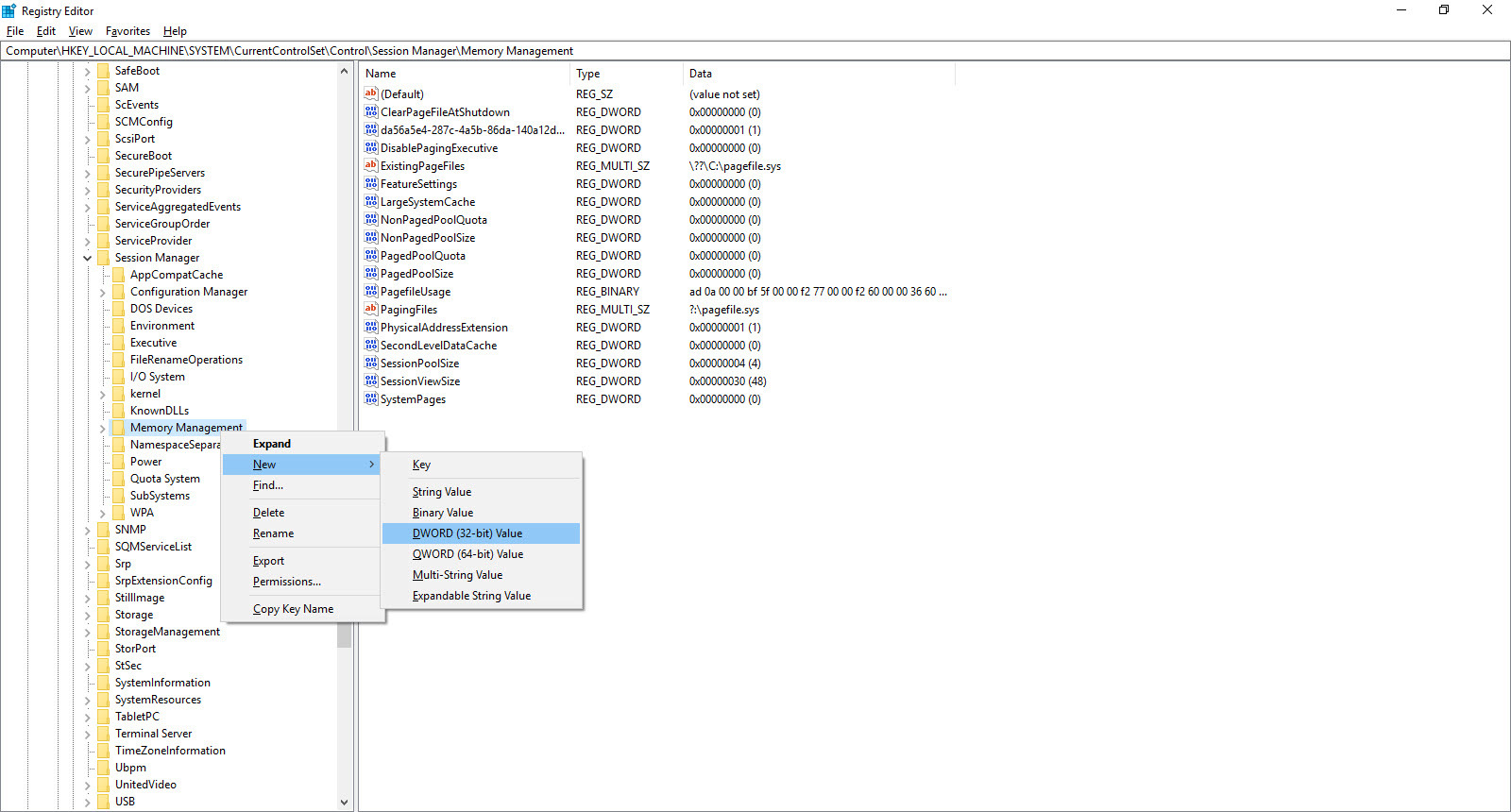
مانند تصویر فوق روی فولدر Memory Management کلیک راست کرده و از New گزینه DWORD را کلیک کرده و نام آن را TrackPTEs تنظیم کنید. سپس روی TrackPTEs دابل کلیک کرده و مقدار Value data را عدد 3 تنظیم کرده و فرم را ok کنید.
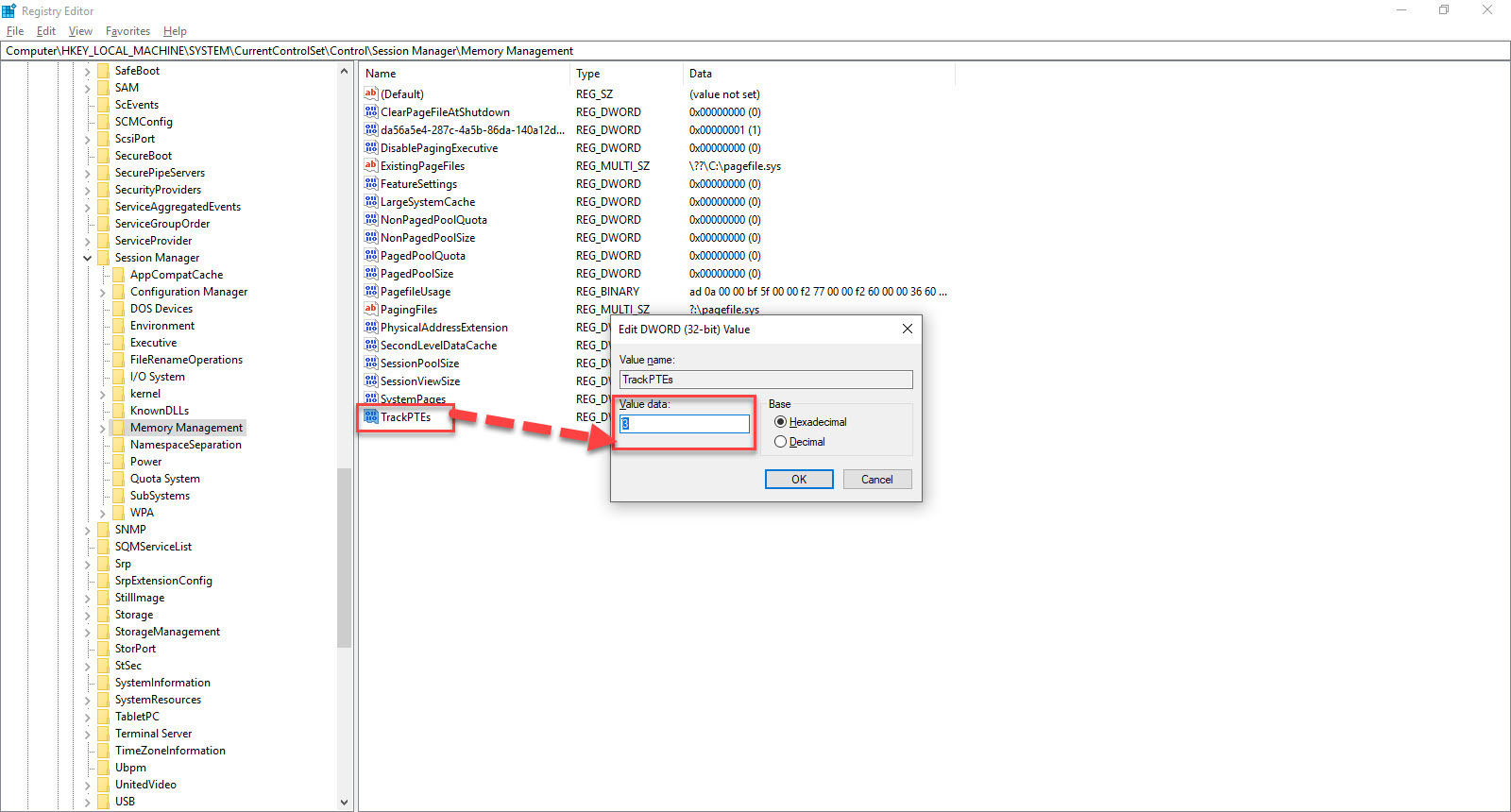
سپس سیستم را ریستارت کرده و وضعیت ارور را بررسی نمایید. اگر ارور هنوز وجود داشت روش بعد را دنبال کنید.
مهم است که بدانید اخیرا چه سخت افزارهای جدیدی روی سیستم نصب شده است. هر سخت افزار جانبی که به سیستم متصل کرده اید را از سیستم حدا کنید. این سخت افزارها شامل پرینتر، اسکنر، کیبورد و ماوس، فلش هارد اکسترنال و غیره.. می شود. حال سیستم را ریستارت کنید و وضعیت ارور را چک کنید. اگر ارور رفع شده بود، حتما مشکل از یکی از سخت افزارها است. برای اینکه مشخص شود کدام سخت افزار در این ارور نقش داشته، یک به یک دستگاه ها را به سیستم وصل کرده به طوری که با وصل کردن هر یک سخت افزار به سیستم، باید سیستم را ریستارت کرده و وضعیت ارور بلواسکرین را بررسی کنید تا مشخص شود که کدام سخت افزار در ارور نقش دارد.
پس از مشخص شدن سخت افزار ابتدا درایور مربوط بدان سخت افزار را از سیستم uninstall کرده و سپس سخت افزار را به سیستم وصل کنید. پس از آن درایور مربوط به سخت افزار را از سایت سازنده دانلود و نصب کنید.
حتی اگر به تازگی سخت افزار جدیدی را در داخل کیس اضافه کرده اید آن را جدا کرده و سیستم را روشن کرده و وضعیت ارور را بررسی کنید. مثلا رم یا کارت شبکه یا کارت صدا جدیدی را خریداری و روی مادربرد نصب کرده اید. آن را جدا کرده و وضعیت ارور را بررسی کنید.
همانطور که گفته شد ناسازگاری و خرابی، قدیمی بودن درایورها می تواند مسبب بسیاری از ارورهای بلواسکرین از جمله همین ارور شود. حتما اطمینان حاصل کنید که اولا درایورهای درست و متناسب با سخت افزار روی ویندوز نصب باشد و هم اینکه همه درایورها آپدیت باشند. مثلا اگر ویندوز شما آپدیت شده باشد شاید برخی درایورها دیگر با ویندوز سازگاری نداشته باشند و نیاز باشد که درایورهای جدیدتر و متناسب با ویندوز و سخت افزار را در سیستم نصب کنید. برای این منظور می توانید به وب سایت سازنده سخت افزارهای سیستمتان رفته و درایورهای مناسب، جدید و سازگار با سخت افزار و ویندوز را دانلود و در سیستم تان نصب کنید. روش دیگر این است که از هر طریقی که بدان اشراف دارید اقدام به آپدیت درایورها کنید. چنانچه با این روشها آشنایی ندارید می توانید به لینک زیر مراجعه کنید.
آپديت ساده و آسان درايورهاي ويندوز با نرم افزار Driver Talent
بروزرساني درايورها در ويندوز با ابزارهاي رايگان
و به عنوان آخرین کار، اين روش را تنها در صورتي مي توانيد استفاده کنيد که از قبل Restore Point از ويندوز تهيه کرده باشيد و در سيستم تان Restore Point اي از قبل براي بازيابي وجود داشته باشد. اگر Restore Point اي از ويندوز که قبلا آنها را تهيه کرده ايد داريد، مي توانيد آن را بازيابي کنيد. اگر از نحوه بازيابي Restore Point آشنايي نداريد مي توانيد به لينک زير مراجعه کنيد. در لينک زير هم نحوه تهيه Restore Point و هم نحوه بازيابي آن مطرح شده است و شما فقط به قسمت بازيابي Restore Point نياز داريد.





نمایش دیدگاه ها (0 دیدگاه)
دیدگاه خود را ثبت کنید: